Heim >System-Tutorial >Windows-Serie >Win7-Netzwerk-Eingabeaufforderungsfehlercode 10107. Vorgangsinhalt muss repariert werden
Win7-Netzwerk-Eingabeaufforderungsfehlercode 10107. Vorgangsinhalt muss repariert werden
- WBOYWBOYWBOYWBOYWBOYWBOYWBOYWBOYWBOYWBOYWBOYWBOYWBnach vorne
- 2024-03-26 18:06:441023Durchsuche
Der PHP-Editor Youzi zeigt Ihnen, wie Sie den Win7-Netzwerk-Prompt-Fehlercode 10107 beheben. Wenn Sie unter Windows 7 versuchen, eine Verbindung zum Internet herzustellen, wird möglicherweise der Fehlercode 10107 angezeigt, der dazu führt, dass keine normale Verbindung zum Internet hergestellt werden kann. Dieses Problem wird normalerweise durch eine Fehlkonfiguration des Netzwerks oder einen Dienstausfall verursacht. Machen Sie sich keine Sorgen, wir können dieses Problem mit ein paar einfachen Vorgängen beheben und Ihnen eine reibungslose Verbindung zum Internet ermöglichen. Als nächstes werden wir die Schritte zur Behebung des Win7-Netzwerkfehlercodes 10107 im Detail vorstellen, damit Sie dieses Problem leicht lösen können.
1. Drücken Sie win+r, um das Ausführungsfenster aufzurufen, geben Sie cmd ein, wie im Bild gezeigt:
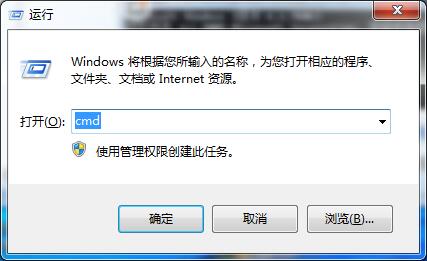
2 Geben Sie im DOS-Fenster SFC/SCANNOW ein und drücken Sie die Eingabetaste, um zu erkennen, wie im Bild gezeigt :.
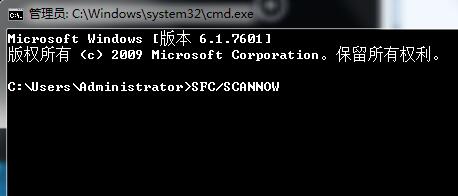
3. Dann wird im Fenster der Fehlercode 10107 angezeigt und dann NETSH WINSOCK RESET eingegeben, wie im Bild gezeigt:

4. Starten Sie dann den Computer neu und 360 zeigt nach dem Booten eine Eingabeaufforderung an. Wählen Sie Zulassen.
Das obige ist der detaillierte Inhalt vonWin7-Netzwerk-Eingabeaufforderungsfehlercode 10107. Vorgangsinhalt muss repariert werden. Für weitere Informationen folgen Sie bitte anderen verwandten Artikeln auf der PHP chinesischen Website!
In Verbindung stehende Artikel
Mehr sehen- Was ist der Aktivierungsschlüssel für die Win7 Professional-Version?
- Welche Informationen sollten Internet-Zugangsdienstanbieter über Internetnutzer aufzeichnen?
- Welchen großen Einfluss hatte das Internet auf unser Leben?
- So aktivieren Sie die Wireless-Funktion in Win7
- Das Internet der Dinge ist im Wesentlichen in mehrere Schichten unterteilt

